Slik komprimerer du et bilde for å krympe bildene dine
Har du noen gang prøvd å sende en PowerPoint-fil bare for å få den fryktede feilen «filen er for stor»? Har du prøvd det selv. Enten det er for et skoleprosjekt, en kundepresentasjon eller en teamoppdatering, kan store presentasjoner være et skikkelig ork. Jeg husker at jeg en gang prøvde å sende en e-post til en gruppeoppgave, bare for å innse at den var over 100 MB, takket være alle de høyoppløselige bildene vi stolt hadde satt inn. Lærdom: å komprimere bilder i PowerPoint er ikke bare nyttig, det er viktig.
Det er hva denne guiden vil fortelle: hvordan komprimere bilder i PowerPointEnten du forbereder deg til en klientpresentasjon, sender inn arbeid på nett, deler lysbilder på mobilen eller samarbeider med teammedlemmer, har denne siden det du trenger.
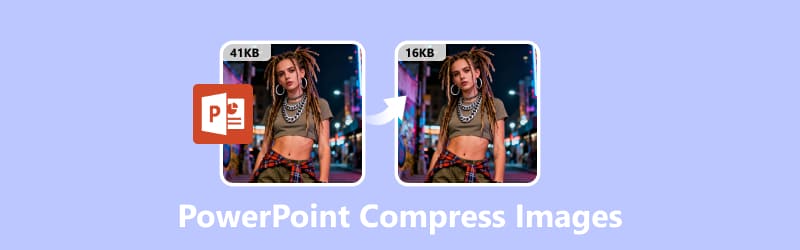
- GUIDELISTE
- Del 1: Slik komprimerer du bilder i PowerPoint
- Del 2: Beste PowerPoint-bildekomprimeringsalternativ
- Del 3: Hvilken metode er bedre
- Del 4: Tips for å holde PowerPoint-en din lett
- Del 5: Vanlige spørsmål
Del 1: Slik komprimerer du bilder i PowerPoint
Microsoft PowerPoint har faktisk en innebygd funksjon for å redusere filstørrelsen. Det er som en skjult perle som ikke alle vet om, men den kan utgjøre en stor forskjell.
Slik gjør du det:
Velg et bilde
Først og fremst, åpne PowerPoint-presentasjonen din. Gå deretter til Sett inn fanen øverst (du ser den i båndet). Klikk på Bilder for å importere bildet du vil redusere filstørrelsen fra enheten din eller et bilde på nettet.
Merk: Hvis du vil håndtere bildene i PowerPoint-presentasjonen, klikker du bare på et hvilket som helst bilde i lysbildet. Du vil se Bildeformat fanen som dukker opp i båndet.
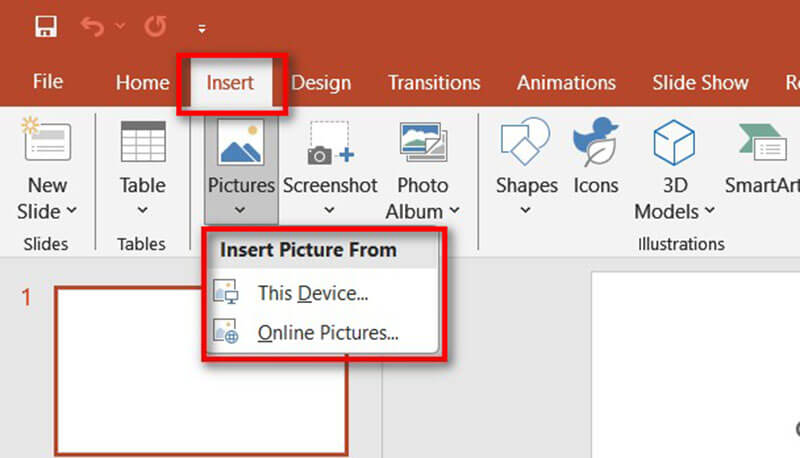
Åpne komprimeringsinnstillinger
I Juster-gruppen klikker du på Komprimer bilder.
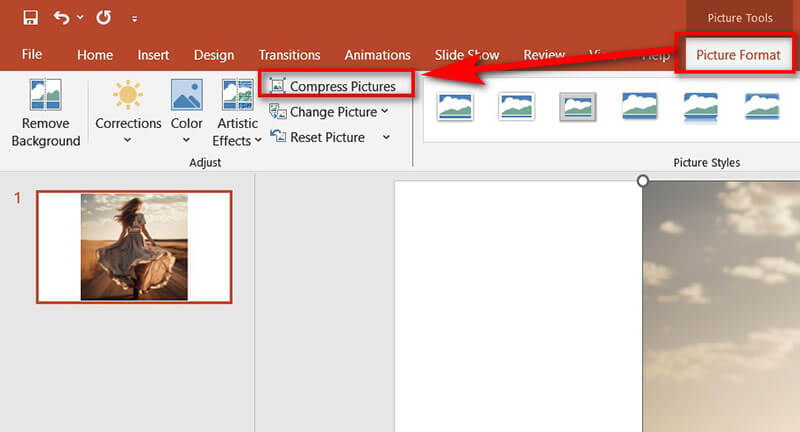
Deretter må du velge alternativene dine:
Fjern merket for Bruk bare på dette bildet hvis du vil komprimere alle bildene i presentasjonen.
I tillegg kan du velge Slett beskjærte områder av bilder for å fjerne ubrukte data.
For bildeoppløsning kan du velge:
• E-post (96 ppi): Flott for deling via e-post.
• Nett (150 ppi): Ideell for visning på nett.
• Utskrift (220 ppi): Bra for trykte utdelingsark.
• HD (330 ppi): Best for bilder av høy kvalitet.
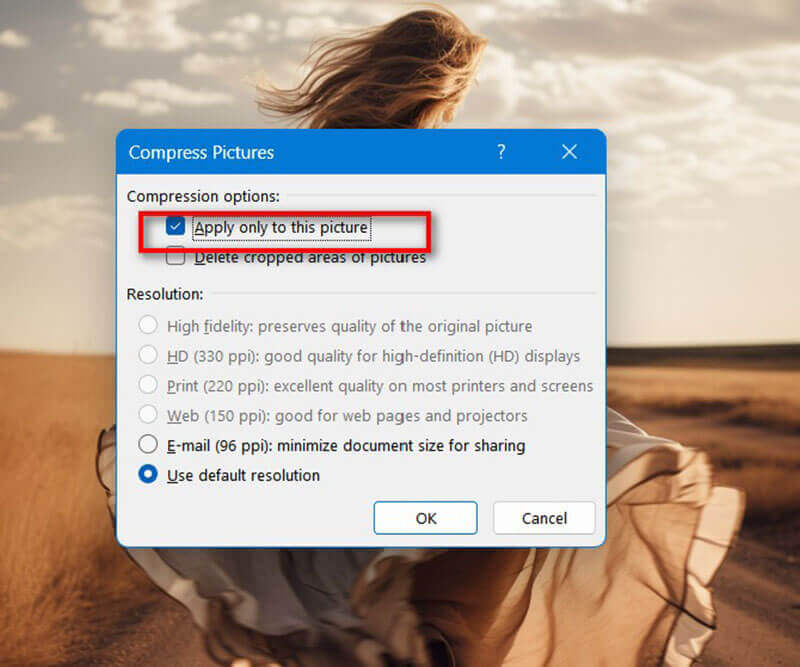
Dessuten kan du legge merke til at det finnes ett alternativ Slett beskjærte områder av bilderNår du beskjærer et bilde i PowerPoint, kaster ikke programvaren bort de beskårne delene. I stedet skjuler den dem bare. Dette betyr at hele det originale bildet (til og med de usynlige delene) fortsatt er lagret i presentasjonsfilen. Det er derfor PowerPoint-presentasjonen din noen ganger er mye større enn du forventer, selv om du har kuttet ned bilder.
Hvis du aktiverer Slett beskjærte områder av bilder, PowerPoint fjerner disse skjulte delene permanent og beholder bare det som er synlig. Som et resultat vil PowerPoint-presentasjonsfilen din være tynnere enn før. I likhet med dette har PowerPoint også en funksjon for å endre videostørrelse, som lar deg beskjære en video i PowerPoint Enkelt.
Lagre komprimerte bilder i PowerPoint
Det var det! Bildene dine er nå komprimert, og filstørrelsen skal være merkbart mindre. Når du sender PowerPoint-presentasjonene til andre, vil den totale filstørrelsen være mindre enn før.
Hvis du bare vil beholde disse komprimerte bildene på enheten din, i stedet for PowerPoint-presentasjoner, må du velge bildet og høyreklikke med musen for å velge. Lagre som bildeLagre alle bildene ett etter ett.
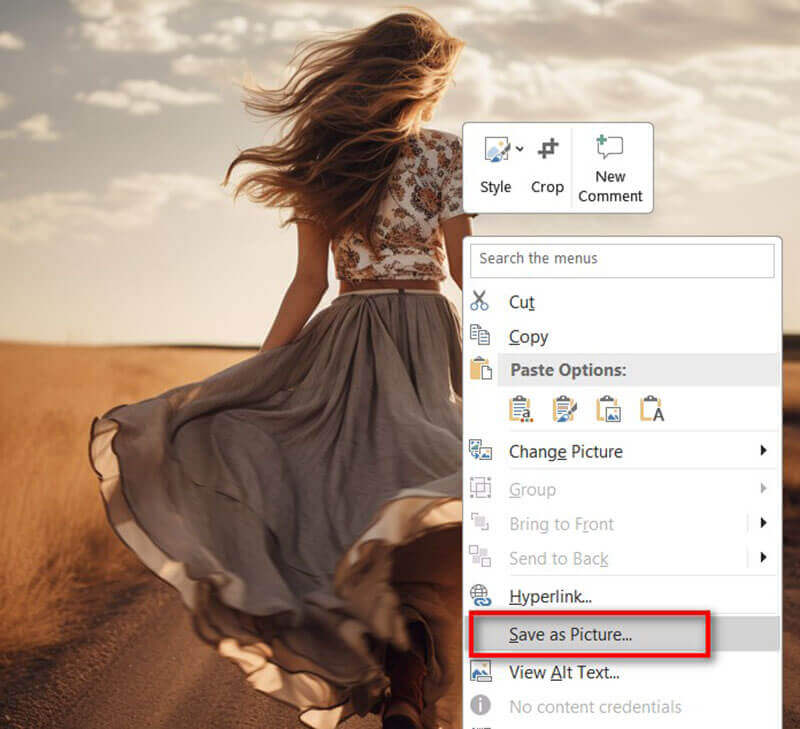
Tips: Hvis du jobber med et gruppeprosjekt, sørg for at alle komprimerer bildene sine før de legges til i den delte samlingen. Det sparer tid og unngår panikk i siste liten.
Del 2: Beste PowerPoint-bildekomprimeringsalternativ
Selv om PowerPoint-verktøyet fungerer fint, vil du noen ganger ha litt mer kontroll, eller du har å gjøre med flere bilder før du setter dem inn i lysbilder. Det er der ArkThinker Bildekompressor på nett kommer inn.
Det er et gratis nettbasert verktøy som komprimerer bilder (JPEG, PNG og mer) samtidig som kvaliteten holdes høy. Du trenger ikke å installere noe, bare dra, slipp og last ned.
Nøkkelegenskaper
•Batchkomprimering: Last opp flere bilder samtidig.
•Alternativer for tilpasset kvalitet: Balanser filstørrelse og klarhet.
• Raskt og gratis: Ingen påmelding nødvendig.
•Støtter flere formater: Fungerer med vanlige bildetyper.
Hvordan er trinnene for å bruke det:
Deretter må du velge alternativene dine:
Åpne ArkThinker i nettleseren din
ArkThinker Bildekompressor på nettIngen nedlastinger, ingen styr, og det fungerer rett fra nettet.
Last opp bildene dine
Klikk på Legg til filer for å starte -knappen, eller hvis du har lyst, kan du bare dra og slippe JPG- eller PNG-filene dine i opplastingsboksen.
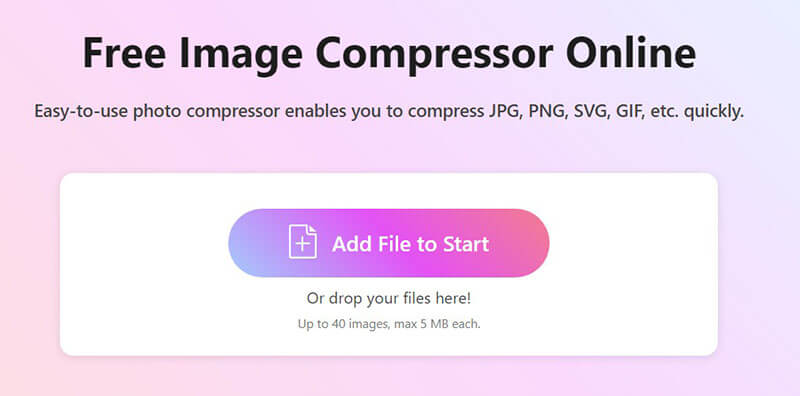
Du kan legge inn opptil 40 bilder samtidig, så lenge hvert av dem er under 5 MB. Superpraktisk for batchjobber!
Komprimer og last ned bilder
Du trenger ikke å klikke på noe annet, og komprimeringen starter automatisk.
Når det er gjort, har du alternativer:
• Last ned hvert bilde ett etter ett
• Eller slå Last ned alle å samle alt i en pen ZIP-fil
Tips: Jeg anbefaler å komprimere store mengder bilder her før du legger dem til i PowerPoint. Det holder presentasjonen liten helt fra starten av.
Del 3: Hvilken metode er bedre
Jeg testet faktisk begge metodene på samme presentasjon med 10 produktbilder med høy oppløsning (hvert på rundt 5 MB og i PNG-format). Slik sammenlignet de seg:
Ut fra testen min sparte ArkThinker Image Compressor Online mer plass og var raskere siden jeg kunne behandle alle bildene samtidig. Men hvis du allerede er i PowerPoint, er det innebygde verktøyet en praktisk løsning med ett klikk.
| PowerPoint innebygd | VS | ArkThinker-verktøy på nett |
|---|---|---|
| 5 MB PNG (liggende) | Testbilde | 5 MB PNG (liggende) |
| 2,8 MB | Størrelse på utdatafilen | 1,2 MB |
| ~30 sekunder | Tid for komprimering | ~15 sekunder |
| Nei | Batchkomprimering | Ja (opptil 40 bilder) |
| Minimal | Kvalitetstap | Minimal |
| Moderat | Brukervennlighet | Veldig enkelt |
| Nei | Fungerer på mobil | Ja |
| En etter en | Lagre komprimert bilde | last ned alt via zip |
Del 4: Tips for å holde PowerPoint-en din lett
Utover komprimering, har jeg plukket opp noen triks for å forhindre overbelastning av filstørrelse:
Bruk riktige bildeformater
• JPEG er best for bilder – den holder størrelsen liten med grei kvalitet.
• PNG er flott for logoer eller bilder som trenger gjennomsiktighet, men unngå å bruke det overalt siden det vanligvis er større.
• Hopp over formater som BMP eller TIFF – de gjør filen unødvendig stor. Hvis du vil komprimere BMP, kan du konvertere BMP til JPG først, og deretter utfør bildekomprimeringen.
Endre størrelse før opplasting
Hvis bildet ditt er 4000 × 3000 piksler, men du bare viser det i en liten boks, endre størrelsen på det med et bilderedigeringsprogram først. Du trenger ikke å lagre ekstra piksler du aldri vil se.
Unngå å kopiere og lime inn fra nettet
Når du kopierer bilder direkte fra en nettleser, kan de noen ganger inneholde skjult formatering som gjør presentasjonen din overfylt. Lagre alltid filen på datamaskinen og sett den inn i stedet.
Hold deg til standardfonter og -elementer
Å bruke mange tilpassede fonter, former eller innebygde objekter kan gjøre bildet mer voluminøst.
Ikke overbelast med animasjoner
Fancy animasjoner og overganger tilfører ikke mye verdi, men kan øke filstørrelsen.
Hold det enkelt, og publikum vil takke deg.
Tips: Sjekk den endelige filstørrelsen før du deler. Under 20 MB er vanligvis trygt for e-post; alt større kan føre til feil eller avvisninger.
Del 5: Vanlige spørsmål
Spørsmål: Hvordan komprimerer jeg bilder i PowerPoint uten å miste kvalitet?
A: Velg alternativet for nettoppløsning – det balanserer klarhet og størrelse godt for de fleste skjermer.
Spørsmål: Kan jeg komprimere bilder i PPT på Mac også?
A: Ja! Trinnene er nesten identiske, bare se etter verktøylinjen for bildeformat, og fullfør følgende trinn på samme måte som i Windows.
Spørsmål: Hvordan komprimerer jeg flere bilder samtidig i PowerPoint?
A: I dialogboksen Komprimer bilder fjerner du merket for Bruk bare på dette bildet for å komprimere alle bildene i filen.
Spørsmål: Er ArkThinker gratis å bruke?
A: Ja, du kan komprimere bilder på nettet uten å betale eller registrere deg.
Spørsmål: Hvilken størrelse bør bilder ha for PowerPoint-presentasjoner?
A: De fleste moderne PowerPoint-maler bruker 16:9 widescreen-lysbilder med en oppløsning på 1920 x 1080 piksler (Full HD). Et mindre bilde (som et som dekker et halvt lysbilde) kan være nærmere 1000 x 800 piksler.
Konklusjon
Store PowerPoint-filer kan være en skikkelig hodepine, men heldigvis finnes det enkle løsninger. Du kan komprimere bilder i PowerPoint direkte – det er raskt, innebygd og fungerer fint i de fleste tilfeller. Men hvis du vil ha de beste resultatene med batchkomprimering og mindre utskriftsstørrelser, er ArkThinker Image Compressor Online mitt favorittverktøy. Neste gang du lurer på hvordan jeg komprimerer bilder i PowerPoint, husk at du har to solide alternativer. Hold lysbildene dine enkle, del dem enkelt og la bildene dine skinne uten å tynge ned presentasjonen. Prøv ArkThinker i dag og hold PowerPoint-presentasjonene dine lette og profesjonelle.
Hva synes du om dette innlegget? Klikk for å rangere dette innlegget.
Utmerket
Vurdering: 4.9 / 5 (basert på 502 stemmer)


